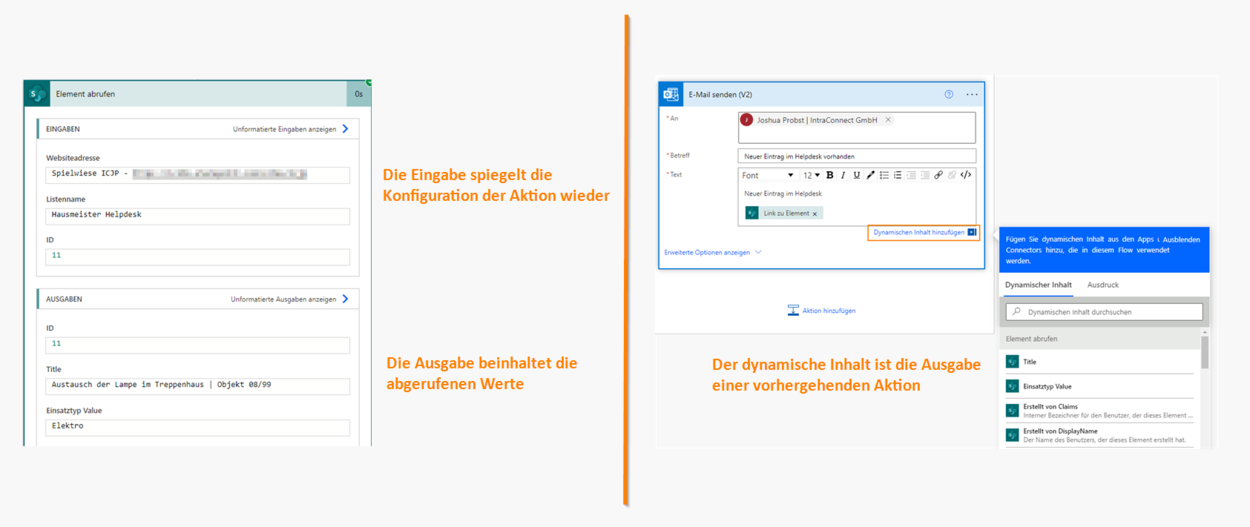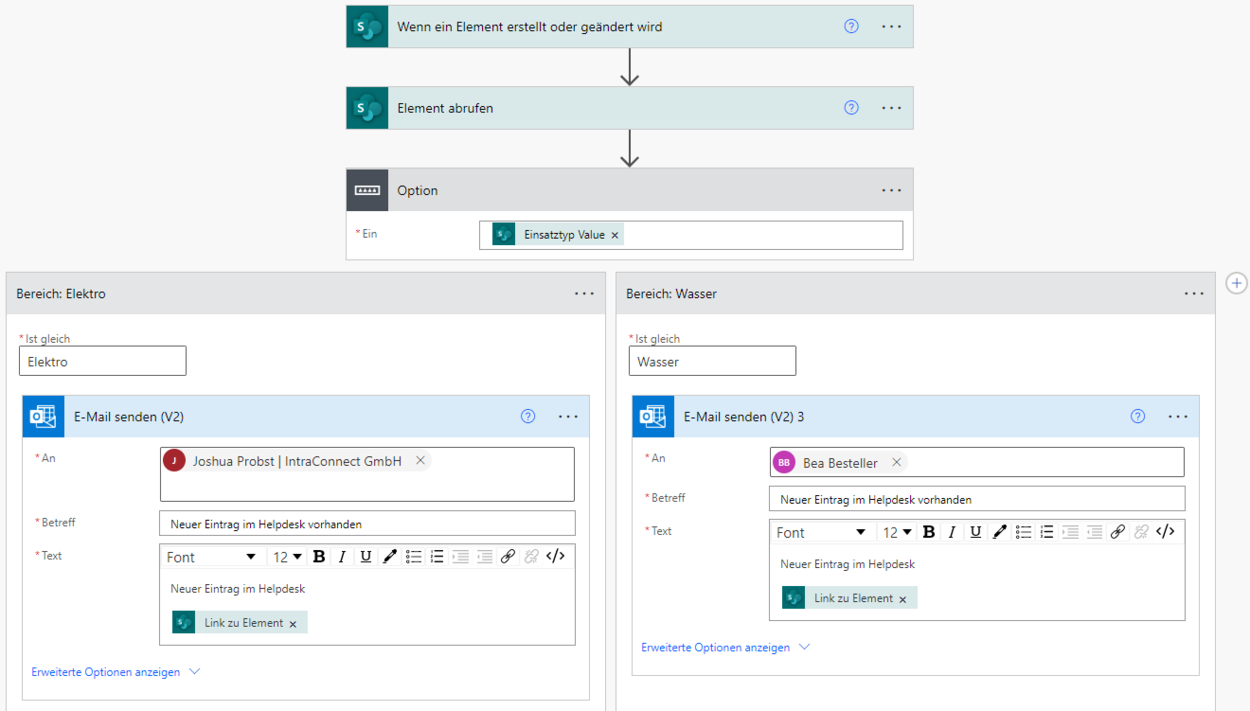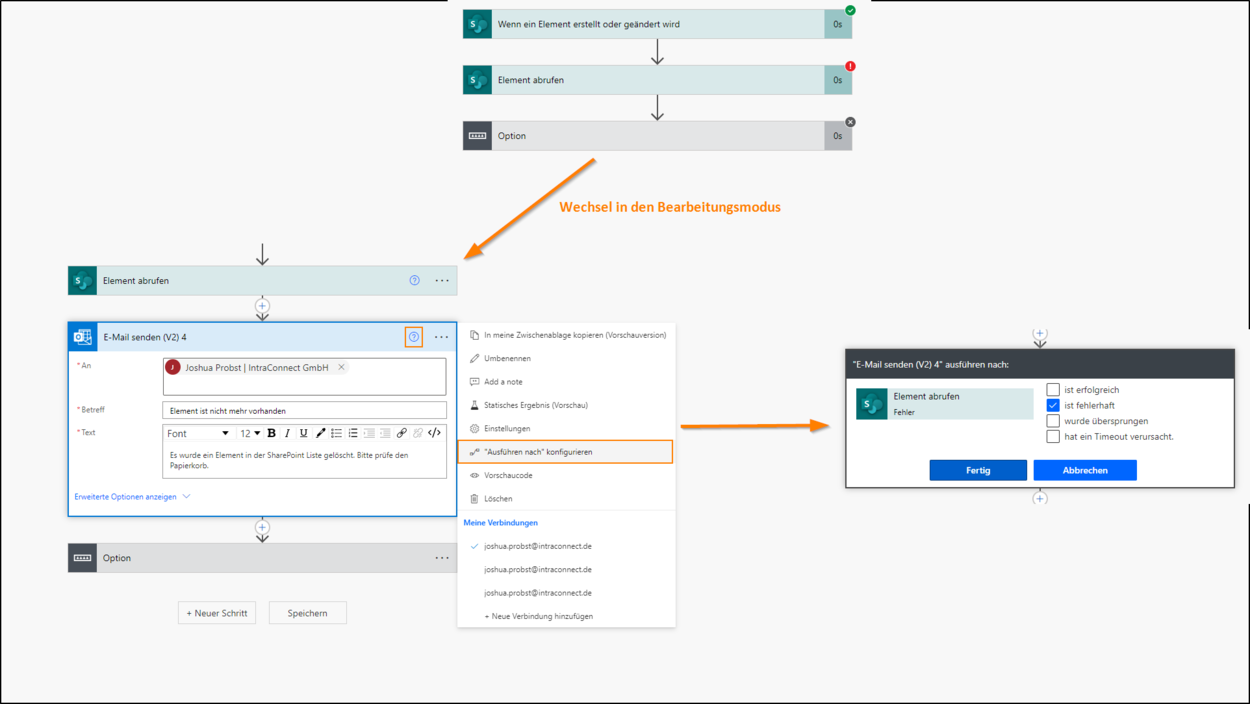Haben Sie manchmal das Gefühl, dass Ihnen die Zeit fehlt, um alle Ihre Aufgaben zu erledigen? Mit Hilfe von Microsoft Power Automate können Wissensarbeiter jetzt ihre Arbeitsabläufe automatisieren, was zu mehr Effizienz führt und wertvolle Zeit freisetzt. Erfahren Sie mehr darüber, was dieses Automatisierungstool kann und wie es Ihnen hilft, Ihre Prozesse zu rationalisieren. Das bedeutet, dass auch technisch nicht versierte Benutzer schnell leistungsstarke automatisierte Lösungen erstellen können, ohne dass sie Programmierkenntnisse benötigen!
IntraConnect Blog
Herzlich Willkommen in unserem Blog! Wir möchten Ihnen eine Informationsplattform zu aktuellen IT-Themen bieten, insbesondere im Hinblick auf Modernes Arbeiten mit Microsoft 365, IT-Sicherheit in der Cloud sowie Digitalisierung von Geschäftsprozessen. Darüber hinaus gewähren wir Ihnen einen kleinen Einblick in unser Unternehmen, unsere Erfahrungen und Kompetenzen. Viel Spaß beim Lesen.
Automatisieren Sie Ihre Arbeitsabläufe mit Microsoft Power Automate

Was ist Power Automate?
Microsoft Power Automate ist ein Cloud-basierter Dienst, der alltägliche Aufgaben und Arbeitsabläufe durch die Verbindung von Anwendungen und Daten automatisiert. Die Plattform vereinfacht komplexe Prozesse, indem sie die Erstellung automatisierter Lösungen oder "Flows", wie sie in der Software genannt werden, erleichtert. Unternehmen können mit Microsoft Power Automate auf einfache Weise automatisierte Arbeitsabläufe erstellen, die sich in bestehende Systeme wie Office 365 und andere Anwendungen von Drittanbietern integrieren lassen. So können Benutzer manuelle Aufgaben wie das Versenden von E-Mails, das Erstellen von Dokumenten, das Nachverfolgen von Daten und vieles mehr automatisieren - und das alles, ohne Code schreiben zu müssen! Wichtig ist allerdings, die notwendige Logik eines Programmcodes zu verstehen und den Ablauf anlegen zu können.
Wie funktioniert es?
Microsoft Power Automate arbeitet mit einer grafischen Benutzeroberfläche (GUI), um verschiedene Anwendungen miteinander zu verbinden. Dies macht es den Benutzern leicht, automatisierte Lösungen zu erstellen, ohne Code schreiben zu müssen. Über die grafische Benutzeroberfläche können Benutzer verschiedene Elemente wie Auslöser, Bedingungen, Aktionen und Konnektoren per Drag-and-Drop auf die Arbeitsfläche ziehen, um leistungsstarke Abläufe zu erstellen. Die Aktionen in Power Automate sind Konnektoren zugeordnet. Die Konnektoren stehen hierbei für die verschiedenen Anwendungen auf die zugegriffen werden kann. Hierbei sind die meisten Konnektoren die verschiedenen Apps in Microsoft 365 Umgebungen, wie beispielsweise SharePoint Online, Outlook oder Teams.
Aktuell arbeitet Microsoft gemeinsam mit der PnP-Community - IT-Arbeiter aus der gesamten Welt, die sich via Github verbunden haben, um Microsoft 365 Themen freiwillig weiterzuentwickeln - an weiteren Verbindungen zu Anwendungen und Services außerhalb der M365-Umgebung. Hierdurch sollen Automatismen noch umfangreicher werden. Neben diesen Verbindungen sind einige Steuerungselemente wie diverse Schleifen und Variablen vorhanden. Wem das noch nicht ausreicht, der kann mit Rest-Abfragen Zugriff auf eigens benötigte Anwendungen zugreifen – hierbei muss auf die API (zu deutsch: Programmierschnittstelle) der jeweiligen Anwendung zurückgegriffen werden.
Was ist Microsoft Flow?
Mit Flows - so werden die Automatisierungen in Power Automate genannt - lassen sich einfach einstufige Aufgaben oder komplexe mehrstufige Arbeitsabläufe erstellen. Flows sind immer nach demselben Prinzip aufgebaut. Zunächst wird ein Trigger, ein einstellbares Ereignis, ausgewählt, der die Ausführung des Flows startet. Dies kann ein zeitlich gesteuertes Ereignis sein, z.B. jeden Tag um 6 Uhr, oder auch ein manueller Flow. Hierbei wird der Flow nur ausgeführt, wenn dies aktiv durch den Nutzer gefordert wird. Zusätzlich gibt es unzählige automatische Ereignisse. Zu diesen zählt unter anderem die Neuanlage eines SharePoint-Elementes in einer SharePoint Liste oder Bibliothek. Nach dem ein Trigger ausgewählt wurde, muss immer eine Aktion mit hinterlegt werden, um den Flow abzuspeichern.
Der Aufbau der Aktionen
Ist ein Flow entsprechend konfiguriert, kann dieser abgespeichert und testweise ausgeführt werden. Hierbei werden die Aktionen nach Ausführung in zwei Bereiche unterteilt - Ein- und Ausgabe. Die Eingabe einer Aktion spiegelt die Konfiguration wieder. Mit der Ausgabe werden die Informationen angezeigt, auf welche die Aktion zugegriffen oder angelegt hat - Hierbei wird immer der Wert angezeigt, den die Aktion nach erfolgreichen Abschluss inne hat. Auf diese Werte kann in anderen Aktionen wieder auf die Werte zurückgegriffen werden.
Erstellung eines kleinen Flows
Aufgrund der vielzähligen Flowtrigger und Aktionen sind die Umsetzungsmöglichkeiten enorm verschieden. Ein sehr simpler Flow ist beispielsweise eine automatisierte Benachrichtigung bei der Erstellung eines Elementes in einer SharePoint Liste. Der Aufbau eines solchen Flows ist wie folgt:
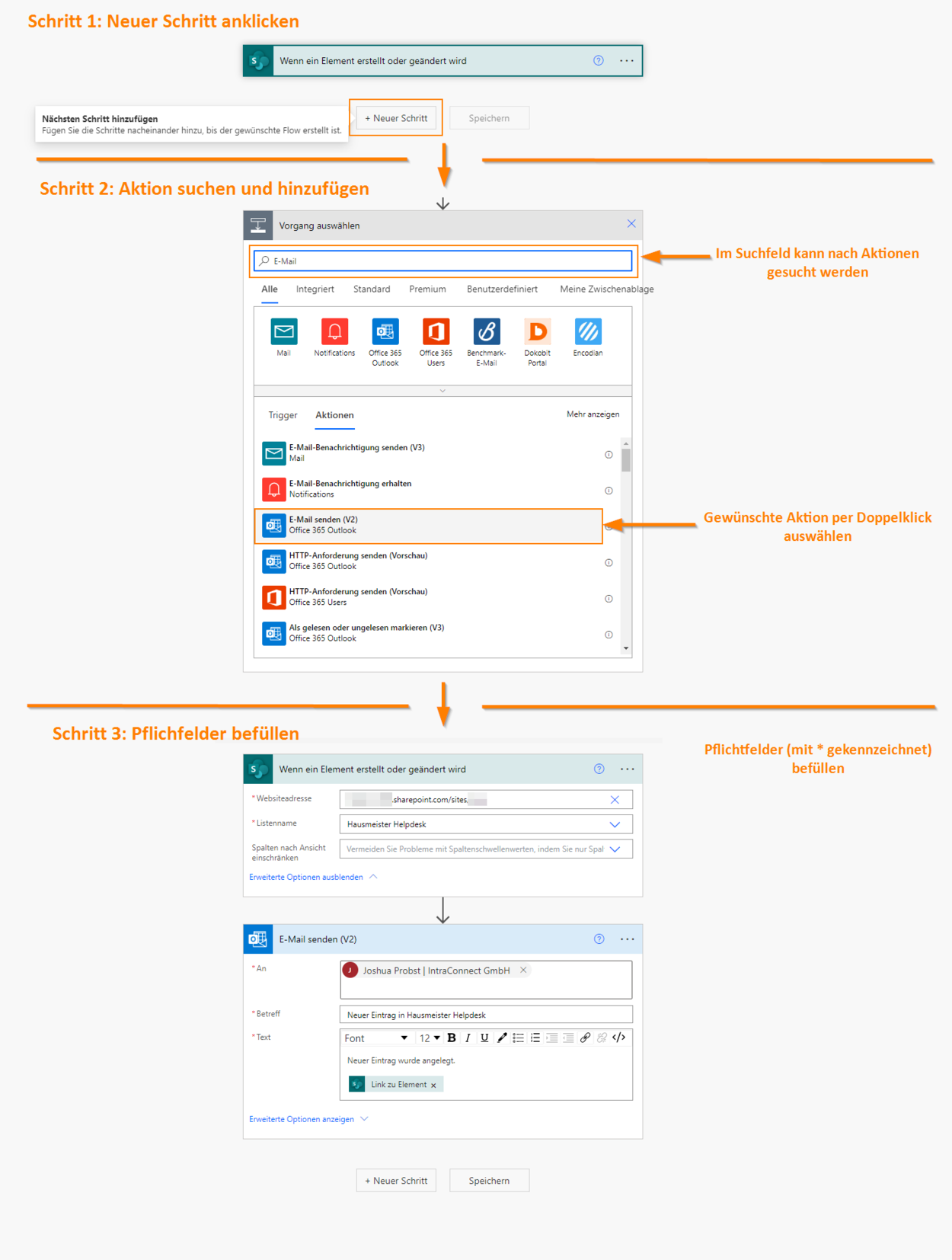
Etwas komplexer wird ein solcher Benachrichtigungs-Flow, wenn man beispielsweise eine Unterscheidung nach einem bestimmten Metadatum in SharePoint vornehmen möchte. Als Beispiel nehmen wir einen Hausmeister Service, der die Probleme und Anfragen für bestimmte Objekte in einer SharePoint Liste pflegt und eine Benachrichtigung automatisch an die Bereichsleiter versenden möchte. Die Bereiche sind unter anderem der Bereich Wasser und der Bereich Elektro. Ein solcher Flow kann wie folgt umgesetzt werden:
Ist ein solcher Flow entsprechend konfiguriert, kann dieser ausgeführt werden. Hierbei muss je nach ausgewähltem Trigger ein solches Ereignis angelegt werden. In dem oben gezeigten Beispiel muss ein SharePoint Element in der jeweiligen Liste erstellt oder ein bereits bestehendes Element verändert und abgespeichert werden.
Dabei steht ein grüner Haken für eine erfolgreicher Ausführung und ein rotes "X"-Symbol für eine fehlerhafte Ausführung. Ist eine Aktion nicht erfolgreich ausgeführt, wird der weitere Flowablauf abgebrochen und in der Flowausführungsansicht wird diese Ausführung mit "fehlerhaft" markiert. Hinweis: Mittlerweile ist es möglich, in dieser Ansicht Details des Auslösers mit auszugeben, um schneller eine Ausführung dem entsprechenden Auslöser zuzuordnen. Bei einer fehlerhaften Flowausführung erhält der Eigner, meist der Ersteller, des Flows eine E-Mail Benachrichtigung.
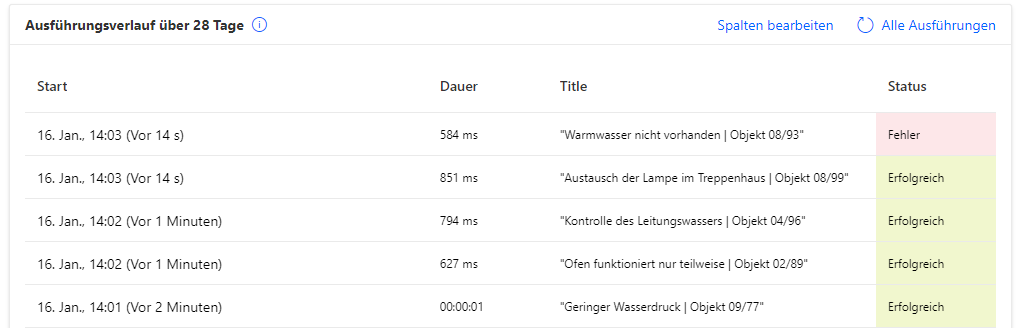
EINSTELLEN DER AKTIONEN
Standardmäßig werden die Aktionen mit der Option angelegt, dass diese nur bei erfolgreicher Ausführung der vorherigen Aktion ausgeführt werden können. Dieses Verhalten kann in der Aktion unter "Ausführen nach Konfigurieren" eingestellt werden. So ist es beispielsweise möglich einen Flow so zu konfigurieren, dass dieser auch nach einem Fehler weiter ausgeführt wird, um beispielsweise eine detaillierte Benachrichtigung an einen HelpDesk oder an eine Person zu senden oder auch den Ablauf bei nicht systemkritischen Fehlern weiterhin zu durchlaufen. Im folgenden Beispiel wird eine Benachrichtigungsmail an einem Admin versendet, wenn eine vorher konfigurierte Aktion fehlerhaft ausgeführt wurde.
TIPPS UND TRICKS
- Die maximale Anzahl an Aktionen ist auf 500 Aktionen je Flow limitiert.
- Variablen können nur auf höchster Ebene und nicht in Steuerungselementen wie Schleifen angelegt werden.
- SharePoint Listen-Aktionen sollten immer auf eine Listenansicht eingegrenzt / konfiguriert werden. Hierbei kann per Abruf nur auf 12 höhermächtige Spalten (u.a. Personen-, Nachschlage-, Taxonomiespalte) zugegriffen werden.
- Mit der "Beenden"-Aktion können Flows bei einem bestimmten Ereignis beendet werden.
- Die "Verfassen-Aktion" sollte als erste Aktion in einer "Für alle anwenden" Schleife angelegt und mit dem Element belegt werden, für welches die Schleife gerade aktiv durchlaufen wird.
Fazit
Letztendlich ist die Automatisierung von Geschäftsprozessen mit Microsoft Power Automate eine effektive Möglichkeit für Wissensarbeiter, Zeit und Geld zu sparen und gleichzeitig die Effizienz in ihrem Unternehmen zu steigern. Automatisierungsthemen lassen sich damit stark vereinfacht erstellen. Der größte Vorteil für mich ist, dass wir als Experten uns in Kundenprojekten vor allem um komplexe Automatisierungsthemen kümmern können, da der Kunden kleinere Umsetzungen - z.B. der oben gezeigte Benachrichtigungsflow - selbst erstellen kann. Wer die Zeit aufbringen und sich mit dem Automatisierungs-Tool auseinander setzen kann, sollte dies auf jeden Fall tun, da es mit Sicherheit in jedem Unternehmen einige Herausforderungen gibt, die man sehr leicht in Power Automate lösen und verbessern kann. Und das Beste daran: Es sind keine Programmierkenntnisse erforderlich! Wenn Sie also auf der Suche nach einer einfachen Möglichkeit sind, Ihre Geschäftsprozesse mit minimalem Aufwand und maximaler Wirkung zu automatisieren, dann sind Sie bei Microsoft Power Automate genau richtig!

Themen
Informiert bleiben
Erhalten Sie max. einmal im Monat Neuigkeiten rund um Microsoft 365, Einblicke in neue Funktionen sowie Tipps und Tricks.
RSS Feed einbinden
Die smarte Lösung für aktuelle Beiträge direkt im Microsoft Teams Kanal. So gehts.
Feedback
Haben Sie Anregungen zum Blog oder Wünsche für Themen? Dann senden Sie uns Ihr Feedback an
redaktion@intraconnect.de.